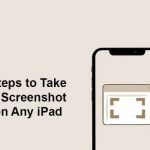Việc chụp ảnh màn hình thường được dùng trong trường hợp : để lưu về làm tài liệu hoặc đơn giản muốn tải ảnh trên internet về nhưng không thể lưu file được. Trong bài hướng dẫn cách Cách chụp ảnh màn hình, cắt và lưu file dạng hình ảnh về từ máy tính này sẽ sử dụng 1 phần mềm duy nhất Picasa vì tính tiện dụng củng nó :
- Chụp và xử lý nhanh hình ảnh chụp được với tốc độ chỉ 1 phút / hình
Đôi nét về phần mềm Picasa
Picasa là một công cụ chia sẻ ảnh trực tuyến miễn phí do Google cung cấp. Khi người dùng tải xuống Picasa, nó sẽ tự động định vị ảnh trên PC của người dùng và chuyển chúng sang Picasa. Chương trình sau đó cho phép người dùng chỉnh sửa ảnh, biên dịch và sắp xếp album và chia sẻ ảnh trực tuyến. Người dùng cũng có thể lưu trữ ảnh trong không gian lưu trữ trực tuyến miễn phí 1 GB và / hoặc in các bản sao cứng. Các tính năng khác của Picasa bao gồm ảnh ghép tự động và khả năng tạo phim thân thiện với người dùng.
Cách chụp ảnh màn hình, cắt và lưu file ảnh
Bước 1 : Tải phần mềm Picasa về và cài đặt :
- Link tải Picasa 1 : http://uploadboy.me/hyvio2aybsoh/picasa39-setup.rar.html
- Link tải Picasa 2 : https://drive.google.com/file/d/1SwLsbLL-TFLSIcRGmnj6RDZrc2SzRZdB/view
- Link tải Picasa 3 : https://mega.nz/#!VwYXAARS!aWh3rOL5jqDnKT1iB1Yc_4d1YDz-dDfajgBi-fOW4bc
Bước 2 : Mở Picasa lên chờ khoảng 2 phút để phần mềm quét thư mục ổ đĩa
Bước 3 : Bấm phím Prt Sc để chụp ảnh màn hình, lúc này Picasa sẽ tự lưu ảnh sau khi đã chụp màn hình dưới dạng nguyên bản có tên dạng Fullscreen capture 3312020 111852 AM.bmp nằm ở thư mục :
- C:\Users\PC\Pictures\Picasa\Screen Captures
Bước 4 : Chọn hình cần cắt xét (Crop) theo ý muốn bằng picasa :
- Mở file ảnh bằng Picasa, nếu chưa tự động mặc định thì bấm chuột phải vào file ảnh chọn “Open With” > “Picasa Photo Viewer”

- Sau khi bấm chọn Picasa Photo Viewer bạn sẽ mở được file như hình dưới

- Rê chuột xuống giữa bên dưới để chọn “Edit in Picasa”

Bước 5 : Khi vào xong bạn lúc này sẽ Crop hình và bấm lưu để tạo file ảnh với tốc độ chỉ 1 phút / hình. Cụ thể :
- Bấm phím mũi tên trái phải để chọn hình trong thư mục ( C:\Users\PC\Pictures\Picasa\Screen Captures) cần Crop

- Góc bên trái bấm vào Crop để bắt đầu chọn vùng ảnh cần lưu

- Sau đó chọn vùng quét cần lưu, bấm Apply bên trái và bấm Crtl + S để lưu file thành phầm.
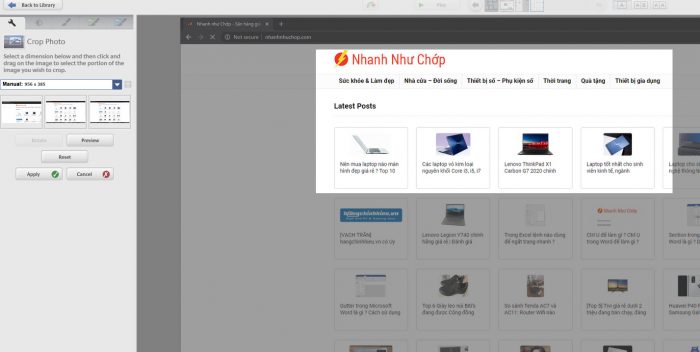
- Cứ như vậy bấm qua lại trái phải để chỉnh sửa các hình cần lưu